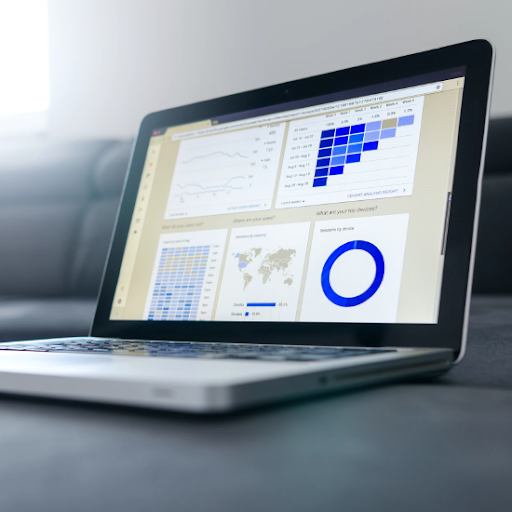Només ens queda desitjar que les dades siguin sempre exactes i perfectes al 100%. Tanmateix, en la majoria dels casos, això no és cert. Fins i tot si recopileu dades al màxim esforç, sempre hi ha marge per a l’error. Per explicar-ho, Excel permet afegir marges d'error i desviacions estàndard.

Si el vostre treball al camp es pot beneficiar de reflexionar sobre els marges d’error, heu d’aprendre aquesta útil tècnica. En aquest article, analitzarem com podeu afegir una barra de desviació estàndard per representar amb precisió les vostres dades en un gràfic o gràfic, tenint en compte els possibles errors.
Afegiu una barra de desviació estàndard a Excel per a Windows
Els passos següents descriuen com podeu afegir una barra de desviació estàndard als vostres gràfics i gràfics a Excel per al sistema operatiu Windows. Tingueu en compte que el procediment següent s’ha escrit per als usuaris que treballen amb Office 2013 o productes més recents. Cerqueu passos en versions anteriors? Saltar aAfegiu una barra de desviació estàndard a Excel 2007-2010.
- Obriu el full de càlcul que conté les dades i el gràfic. Si encara no en teniu, inicieu un nou full de càlcul i introduïu les vostres dades i creeu el gràfic desitjat abans de continuar.
- Seleccioneu el gràfic fent-hi clic una vegada.
- Feu clic al botó Elements del gràfic al costat del gràfic representat per un + signe i, a continuació, comproveu el Barres d'errors Caixa. En el futur, si voleu eliminar les barres d'error, només heu d'esborrar la casella.

(Font de la imatge: Microsoft) - Feu clic a la fletxa que hi ha al costat de les barres d'error i trieu Desviació estàndar .
- Si voleu establir els vostres propis imports, feu clic al botó Més opcions i trieu les opcions que vulgueu. Tingueu en compte que la direcció de les barres d'error depèn del tipus de shart que utilitzeu.
Afegiu una barra de desviació estàndard a Excel 2007-2010
Les barres de desviació estàndard funcionen de la mateixa manera versions d'Excel , però, la seva ubicació es va canviar a Office 2013. Per afegir aquesta barra d'errors als vostres fulls de càlcul mitjançant una versió anterior, seguiu els passos següents.
- Obriu el full de càlcul que conté les dades i el gràfic. Si encara no en teniu, inicieu un nou full de càlcul i introduïu les vostres dades i creeu el gràfic desitjat abans de continuar.
- Seleccioneu el gràfic fent-hi clic una vegada.
- El Disseny La pestanya hauria d'aparèixer a la capçalera de la cinta. Aquí, trobeu el Barres d'errors menú desplegable i feu-hi clic una vegada.

(Font de la imatge: Pryor) - Fer clic a Barres d'error amb desviació estàndard .
Afegiu una barra de desviació estàndard a Excel per a Mac
Els passos següents descriuen com podeu afegir una barra de desviació estàndard als vostres gràfics i gràfics a Excel per a Mac. Tingueu en compte que el procediment següent s’ha escrit per als usuaris que treballen amb Office 2013 o productes més recents. En versions anteriors, alguns passos poden variar.
- Obriu el full de càlcul que conté les dades i el gràfic. Si encara no en teniu, inicieu un nou full de càlcul i introduïu les vostres dades i creeu el gràfic desitjat abans de continuar.
- Seleccioneu el gràfic fent-hi clic una vegada.
- Canvieu a Disseny de gràfics pestanya de la capçalera de la cinta.

- Feu clic al botó Afegeix un element gràfic menú desplegable, situat a l'extrem esquerre de la cinta.
- Passeu el cursor del ratolí per sobre Barres d'errors i, a continuació, seleccioneu Desviació estàndar .
Pensaments finals
Si necessiteu més ajuda, no tingueu por de contactar amb el nostre equip d’atenció al client, disponible les 24 hores del dia, els 7 dies de la setmana. Torneu a nosaltres per obtenir articles més informatius relacionats amb la productivitat i la tecnologia moderna.
Voleu rebre promocions, ofertes i descomptes per obtenir els nostres productes al millor preu? No oblideu subscriure-us al nostre butlletí informatiu introduint la vostra adreça de correu electrònic a continuació. Rebeu les últimes novetats tecnològiques a la safata d’entrada i sigueu els primers a llegir els nostres consells per ser més productius.
Llegiu a continuació
> Com obtenir ajuda amb l’explorador de fitxers a Windows 10
> Com comparar dos fitxers Excel
> Com es crea un gràfic de barres a Excel
> Com canviar el nom de la sèrie a Excel